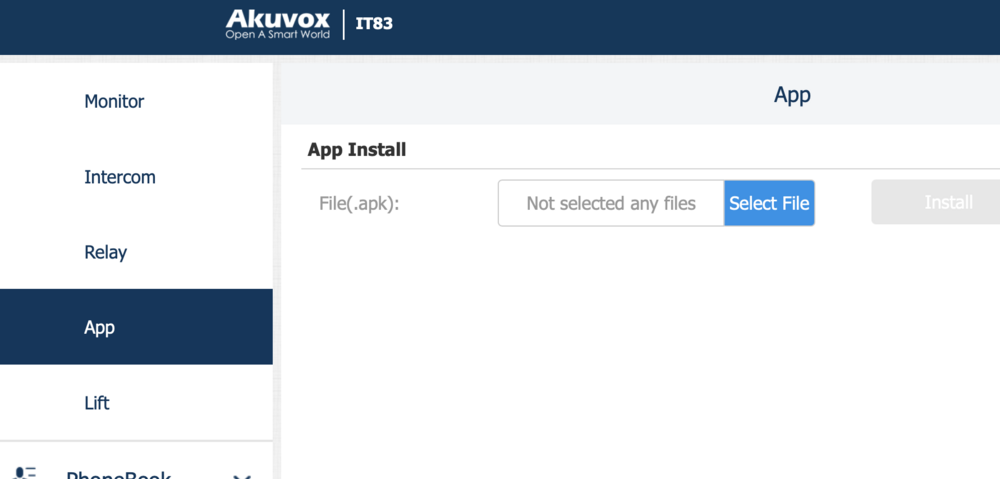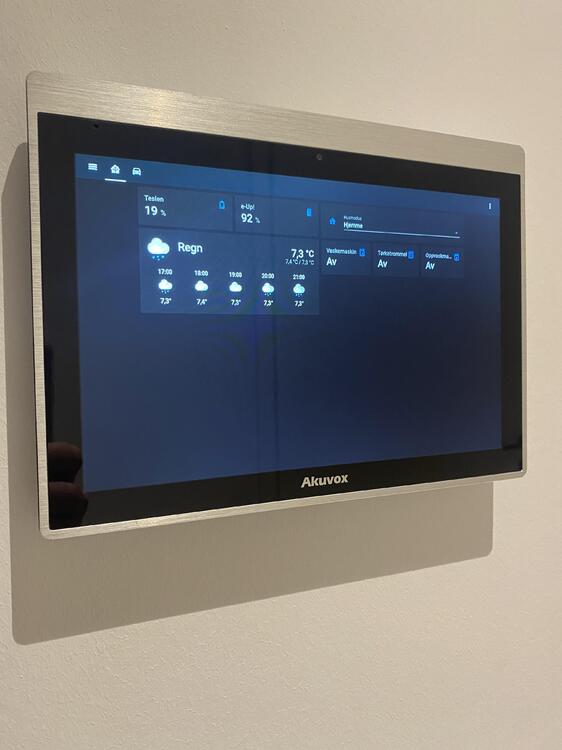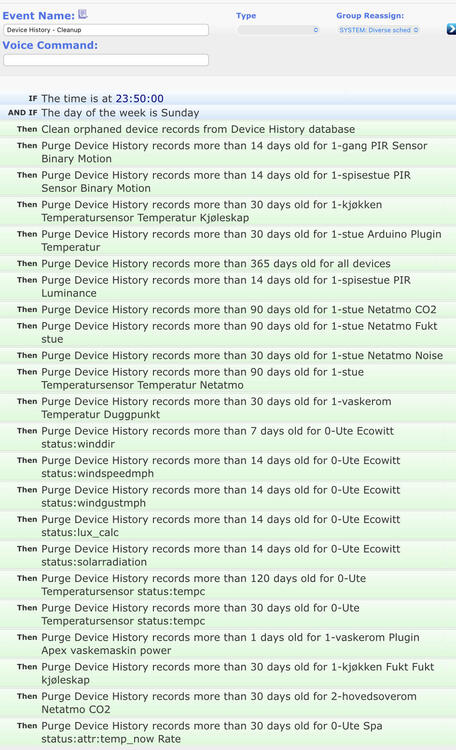Vinnerliste
Populært innhold
Viser innholdet med mest poeng fra 28. jan. 2022 i alle områder
-
2 poeng
-
Jeg fikk tak i et Akuvox IT83a som er et 10" Android-basert touch display med et spesiallaget operativsystem for intercom, kamerafeeds etc. Det som passet meg fint med panelet er at det er forsynt med strøm via POE og at det var verifisert til å virke med Home Assistant native applikasjon (tråd i Home Assistant Norge tråden på Facebook). Jeg skriver denne posten dersom andre ønsker en tilsvarende løsning og lurer på hvordan det fungerer. Etter å ha pakt ut displayet fra esken satte jeg i POE forsynt nettverkskabel, og systemet var kjapt oppe å gå. For å installere tredjeparts applikasjoner som Home Assistant, må .apk fil lastes ned (jeg googlet "Home Assistant apk" og gikk for topptreffet. Så åpnes en nettside fra PC/Mac med IP adressen til panelet (den kan du finne i panelet under settings). Default passord er admin/admin. Inne der velges Phone --> App og Home Assistant kan installeres. Etter det kan noen innstillinger defineres nederst i Phone --> Key/Display menyen, feks at Home Assistant skal startes opp som standard etter reboot. På panelet kan en også stille inn skjermsparer- og sovetid på displayet. Deretter var det tid for å installere panelet på veggen. Dette panelet stikker litt ut på baksiden der POE kontakten er, så det må være en elektrikerboks der det skal innstalleres, evt sette inn en jukseboks. Jeg var såpass fremsynt at jeg la opp et nettverkspunkt på veggen ved inngangen da jeg bygde huset for 7 år siden. Veggfeste følger med og var enkelt og greit å sette opp. POE kabel settes i baksiden, og displayet settes på veggfestet. Med en settskrue under kan en låse det fast. I Home Assistant laget jeg et eget Lovelace dashboard og en egen bruker til displayet og logget inn. Deretter kan språk settes til norsk, at det nye Lovelace dashbordet skal være standard til denne brukeren og at menylinjen skal være skjult. Sluttresultatet er bra, jobben blir nå å lage til innholdet. Jeg tror dette blir en vesentlig forbedring av smarthuset for hele familien! Noen saker jeg har lyst å utforske videre/ønsker jeg har: - Vekke skjermen basert på bevegelse eller at døren åpnes så slipper jeg unna et tastetrykk - Bruke høyttalerne på den til å spille av alarmlyder etc, ønsker å ha den som media_player entity I HA.1 poeng
-
Enkelte devicer har en enorm mengde oppdateringer - sånn som effektmålingen på vaskemaskinen. Den blir fort veldig stor og det er data jeg egentlig ikke har så mye bruk for. Strengt tatt kunne jeg vel fjernet akkurat den, for nå er vel eventet for vaskemaskinen 100% treffsikker… 😛 men det er noen andre devicer med hyppige oppdateringer også…1 poeng
-
Det skal finnes guider for å installere Deconz på Linux, det er bare å følge en av dem. Mulig denne er OK: https://phoscon.de/en/conbee/install#raspbian1 poeng
-
1 poeng
-
1 poeng
-
Virker som HSTouch er veldig gammelt og uten mye oppdateringer, kommer det noen sinne til å komme en mer "moderne" versjon av denne mon tro. Ser for meg at det er et forholdsvis kraftig verktøy, men at det henger igjen i tid når det gjelder muligheten for å lage custom grafikk som er litt mer omfattende enn lineære slidere og knapper.1 poeng
-
Jeg bruker samme vervekode i dag som jeg fikk opprettet i 2018, så ja de er «evigvarende». Men man får ny kode hver gang man går inn og ber om kode i appen.1 poeng
-
Slider: https://www.youtube.com/watch?v=RuWXJF2Gddg Fermate sin video: https://www.youtube.com/watch?v=-b01MHvRCk4 HStouch-manualen: https://help.homeseer.com/help/HSTouch/static/1 poeng
-
@erlendkarlsen Ja jeg har litt peil på freser (har flere og har bygget (om) noen). Finn opp så lite krutt her som mulig: Bruk stepper-motorer og kast den vinduspussermotoren. Variabel frekevns styring er kun aktuellt til selve fresen. Glem det foreløpig og bruk den håndoverfresen dere har foreløpig. (Men om dere ikke har skaffet den ennå så kjøp heller en som er vanlig å bruke til CNC montering (DeWalt eller Makita)) Bruk kuleskruer eller "tannhjuls bånd" til å bevege aksene. Helt greit å vente litt med Z aksen. Til steppermotorene får du ferdige drivere og kontrollerkort. Velg kontrollerkort utfra hvilken software dere skal kjøre fresen med. JEG ville valgt Mach3/Mach4 i stedet for GRBL og derfor IKKE valgt Arduino eller R-PI (men det er nok mest fordi jeg kjenner Mach og vet hvordan den settes opp) Et kit som dette vil starte dere bra: https://www.aliexpress.com/item/4000556919180.html her er alt dere trenger av det elektriske. Så må dere ha det mekaniske med kuleskruene eller tannreimene. Men det er jo faget deres, -mekanikk Stiller gjerne opp med tips og råd. Ring eller mail meg. 91142883 / [email protected] Hmm når jeg ser på tegningen deres ser det ut til at dere allerede har kontroll på det mekaniske i aksebevegelsene? Er det tannstenger jeg ser der?1 poeng
-
I tillegg er det ting som ikke står i noen standard, men er forskjellig fra produsent til produsent. Som feks at du på en ikea lyspære må slå av og på strøm x antall ganger raskt mens en på Philips lys for å gjøre det samme må ta en fjernkontroll og holde to knapper inntrykt i n antall sekunder. At en må gå 10 ganger rundt en krakk på stuegolvet, mot klokken og aldri ved fullmåne, har de derimot blitt enige om.1 poeng
-
Integrasjonen https://github.com/toreamun/amshan-homeassistant/ har nå blitt testet litt med MQTT og Tibber Pulse, og er ikke lenger beta-release.1 poeng
-
Jeg fikk satt opp Pulse (firmvare 1.1.12) i går til å sende til lokalt mqqt broker på port 1883. Jeg fulgte ElWiz oppskrift på github. I tillegg brukte jeg denne forklaring på fargekoder: https://support.tibber.com/en/articles/4605625-pulse-han-problems-pairing Trinn for trinn: Opprett en lokal mosquitto broker for eksempel på din laptop og start den. Hvis det er mosquitto v2.0: Vær sikker på at den aksepterer forbindelser fra ditt hjemmenettverk (Jeg skrev i .CONF fil: listener 1883 allow_anonymous true og fikk varsel om å åpne firewall). Reset Pulse med binders (trengs kanskje ikke hvis den er ny?) Plugg Pulse i HAN-porten. Den blinker hvit-rødt-ikke. Det betyr at den har forbindelse til strømmåler men er ikke satt opp. Bring en USB-powerbank og koble i USB-kontakten. (Ikke koble fra HAN-port). Nå lyser den grønn. Det betyr at den har opprettet wifi aksesspunkt med SSID Tibber Pulse. Bring for eksempel en ipad og koble til AP med passord som står bak på Pulse. Går til http://10.133.70.1/ Fyll ut webform. Følg oppskrift: https://github.com/iotux/ElWiz Klikk på SEND Klikk på APPLY. Pulse begynner å blinke med sterk blå lys. Den prøver å koble til ditt netverk og finne din lokale mqtt broker. I din ruter kan du se at tibberxxxxxx dukker opp på 2.4GHz nett (xxxx er en nummer) Bare vent. Ikke koble fra powerbanken. Hvis den klarer å få kontakt til din broker etter ca ett minutt begynner den å lyse svak blå og du få en melding i browseren tilbake med xxxxx (ellers får du en feilkode. Da begynner du igjen på 5 og prøver på nytt). Se at telegrammene kommer inn i broker. Nå kan du koble fra powerbanken.1 poeng
Vinnerlisten er satt til Oslo/GMT+01:00